
Conţinut
Magazinul de aplicații este un loc minunat pentru a descărca aplicații noi și utile pentru iPhone. În timp ce multe dintre aceste aplicații sunt gratuite, unele vin cu o captură cunoscută sub numele de achiziții în aplicație.
O achiziție în aplicație este un add-on pentru aplicație pentru a activa anumite funcții sau pentru a permite utilizatorului să deblocheze alte lucruri care nu sunt disponibile în aplicație. Achizițiile în aplicații nu sunt întotdeauna doar o problemă în aplicațiile gratuite, ci și în versiunile plătite ale aplicațiilor.
În timp ce Apple a întreprins câțiva pași pentru a face achizițiile în aplicații nu la fel de ușor să cumpere accidental, există încă un factor de risc atunci când copiii folosesc un dispozitiv iOS. Pentru a elimina problema cumpărărilor în aplicații care se rambursează pe cardul dvs. de credit, cea mai bună soluție este să le dezactivați în întregime.
Dacă doriți în continuare să aveți activată achizițiile în aplicație, trebuie luați alți pași în loc să dezactivați complet achizițiile în aplicație. Citiți postul de mai jos pentru a afla cea mai bună soluție pentru achizițiile în aplicații pentru iPhone.
Cum să dezactivați achizițiile în aplicație:
Din ecranul de pornireAtingeți Setări.
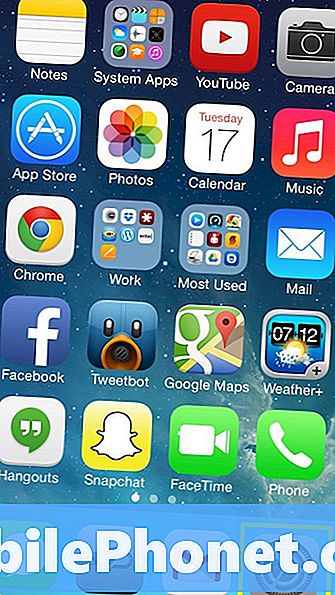
Selectați General.
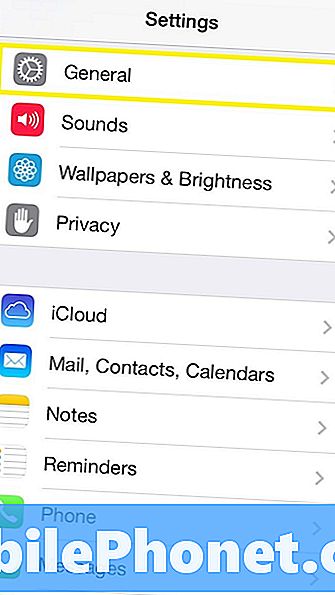
Derulați în jos șiAtingeți Restricții.
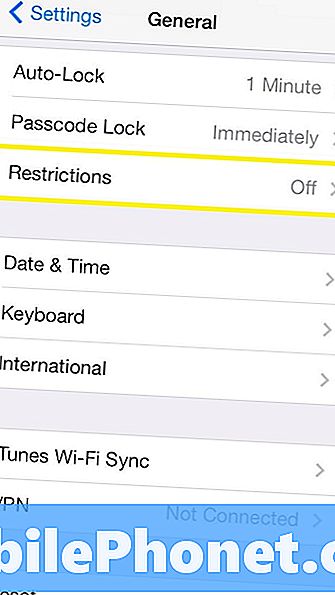
În ecranul următor, selectați Activați restricțiile.
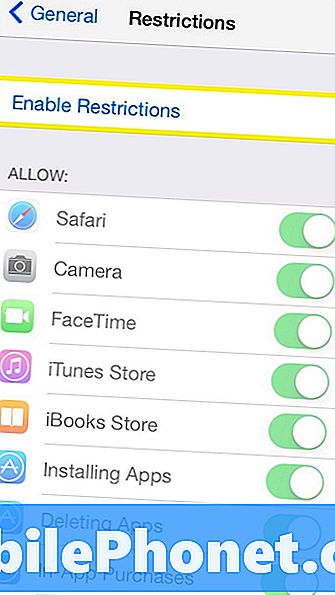
Introduceți un cod de trecere. Acesta este un cod de acces pentru restricțiile pe care le-ați setat pe ecranul următor. Mențineți acest parol un secret, astfel încât ceilalți utilizatori iPhone să nu poată modifica restricțiile stabilite pe dispozitiv.
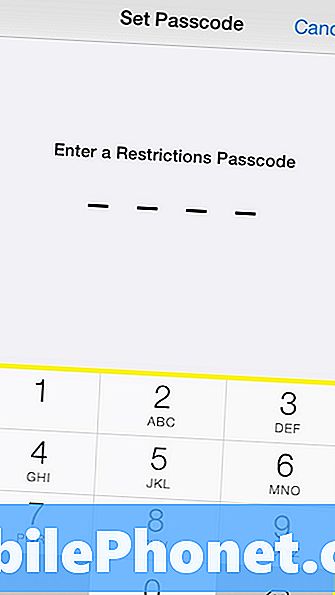
Reintroduceți parola.
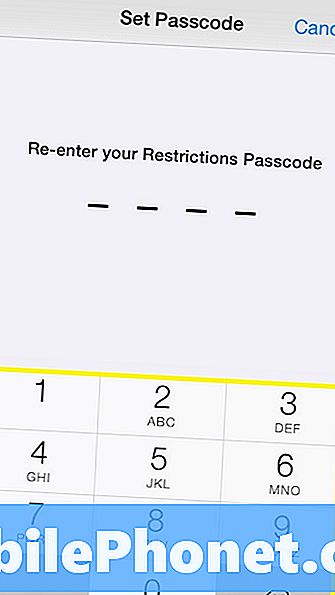
După setarea codului dvs. de acces, pagina cu opțiunile de restricționare va fi disponibilă. Derulați în jos și găsițiAchiziții în aplicațieși rotiți cursorulOff.

După dezactivarea cursorului pentru achizițiile în aplicație, acestea nu vor mai fi permise pe iPhone. Acesta este un set bun pentru a permite copiilor, dar poate împiedica utilizatorul să cumpere anumite conținuturi dacă uită că le-a dezactivat sub restricții.
Pentru a încerca să dezactivați achizițiile în aplicații, o altă metodă este să setați un cod de acces pe iPhone. Setarea unui cod de acces nu este doar o idee bună pentru a păstra copiii să cumpere articole, de asemenea, păstrează în siguranță mesajele text, e-mailurile și alte date private pe telefonul dvs. Cu furtul de telefon o problemă obișnuită, un cod de parcare poate fi cel puțin un nivel de securitate în cazul în care dispozitivul dvs. devine vreodată furat.
Pentru a seta o parolă sau pentru a schimba cât de repede se solicită iPhone-ul, accesațiSetări -> General -> Blocare parolă.
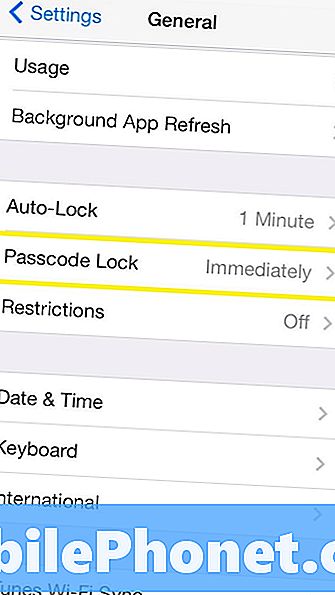
Dacă aveți deja o configurație de blocare a paroleiIntroduceți codul de parolă.
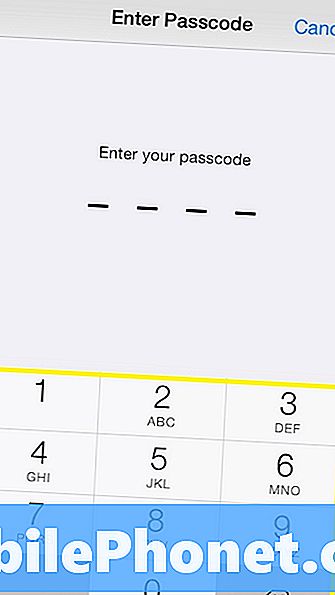
Apoi atingețiSolicitați codul de acces.
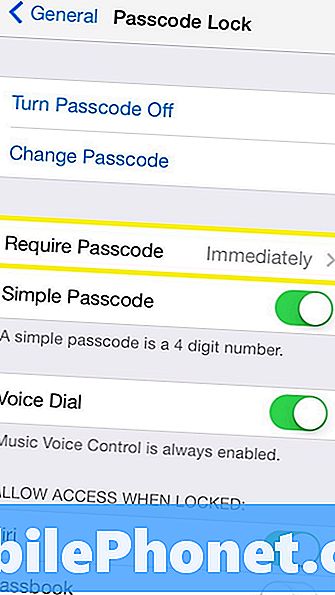
Selectați imediat.
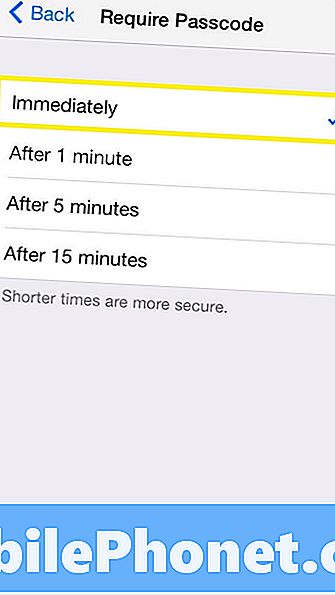
Prin solicitarea unui cod de parcare imediat ce telefonul se blochează, copiii și alte persoane trebuie să aibă acces la codul de utilizare a iPhone-ului. În timp ce în cadrul acestei metode pot să apară în continuare copii în cadrul aplicațiilor, copiii au nevoie cel puțin de permisiunea dvs. de a utiliza telefonul înainte de a cumpăra în mod necorespunzător conținut în aplicație.


